Fügen Sie eine E-Mail-Adresse zur Wiederherstellung hinzu
Schritt 2 der Reihe Professional Email einrichten .
Falls Sie Ihr Passwort jemals vergessen haben, kann eine E-Mail zum Zurücksetzen des Passworts an Ihre E-Mail-Adresse zur Wiederherstellung gesendet werden.
Handelt es sich um ein neues Konto, fügen Sie eine Wiederherstellungs-E-Mail-Adresse hinzu, wenn Sie sich zum ersten Mal bei Webmail anmelden. Wenn Sie Ihr Konto bereits eingerichtet haben, fügen Sie Ihre E-Mail zur Wiederherstellung in der E-Mail & Office-Dashboard .
Neues Konto: Fügen Sie Ihre Wiederherstellungs-E-Mail-Adresse in Webmail hinzu
- Wenn Sie gerade Ihr E-Mail-Konto erstellt haben, wählen Sie E-Mail im Internet und dann Anmelden aus . (Wenn Sie den Browser geschlossen haben, rufen Sie Webmail auf.)
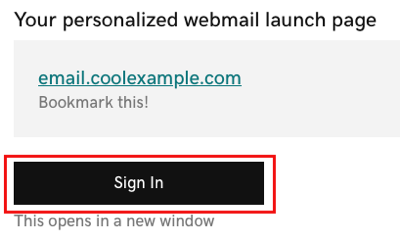
- Melden Sie sich mit Ihrer E-Mail-Adresse und Ihrem Passwort an.
- Geben Sie Ihre E-Mail zur Wiederherstellung ein und wählen Sie dann Speichern & Fortfahren . Ihr Posteingang wird geöffnet.
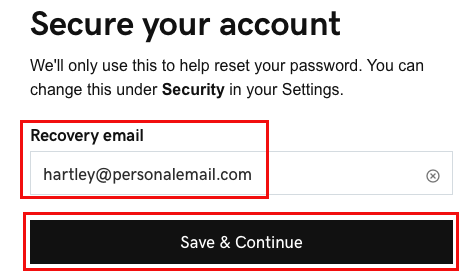
Sie haben Ihr E-Mail-Konto mit einem Wiederherstellungskennwort gesichert und sich bei Webmail angemeldet. Sie können Ihr Passwort nach Bedarf zurücksetzen. Fahren Sie mit Schritt 5 fort , um Ihre E-Mail zu einer Desktop- oder mobilen App hinzuzufügen.
Bestehendes Konto: Fügen Sie Ihre Wiederherstellungs-E-Mail-Adresse unter E-Mail & Office-Dashboard
- Bei Ihrer E-Mail & Office-Dashboard (verwenden Sie Ihren GoDaddy-Benutzernamen und Ihr Passwort).
- Wählen Sie neben Ihrem Professional Email- oder Professional Email powered by Titan- Konto die Option Verwalten .
- Wählen Sie neben Kontoinformationen die Option Bearbeiten .
- Geben Sie Ihre Wiederherstellungs-E-Mail-Adresse ein .
- Wählen Sie Speichern .
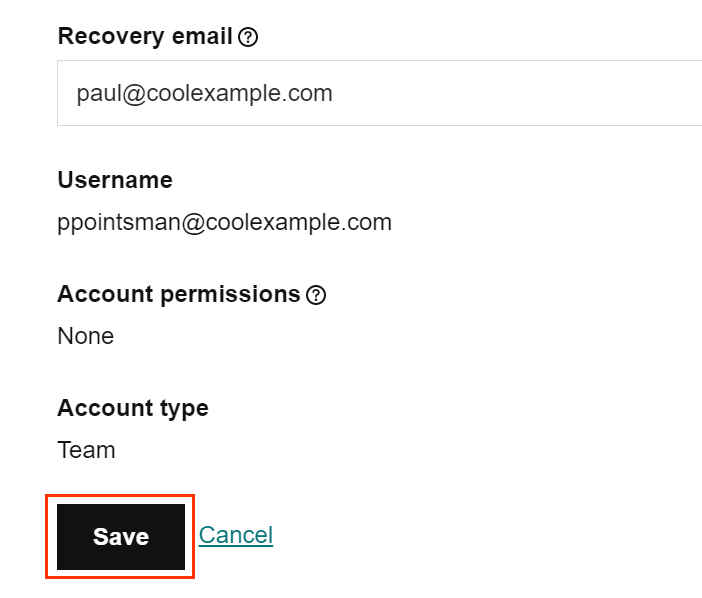
Ihr Professional Email- oder Professional Email powered by Titan- Konto ist sicher und Sie können Ihr Passwort nach Bedarf zurücksetzen.